【摘要】:指定视图布局名称。在“名称”文本框中输入新建视图布局的名称,或者接受系统默认的新视图布局名称。默认的新视图布局名称是以“LAY#”形式来命名的,#为从1开始的序号,后面的序号依次加1递增。当用户在“布置”下拉列表框中选择一个系统预定义的视图布置模式后,可以根据需要修改该视图布局。图1-28 修改视图布局示例在“新建布局”对话框中单击“确定”按钮或“应用”按钮,从而生成新建的视图布局。
新建视图布局的操作方法和步骤如下。
 在上边框条中单击“菜单”按钮
在上边框条中单击“菜单”按钮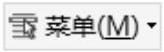 并选择“视图”|“布局”|“新建”命令,或者按<Ctrl+Shift+N>快捷键,系统弹出图1-26所示的“新建布局”对话框。此时系统提示选择新布局中的视图。
并选择“视图”|“布局”|“新建”命令,或者按<Ctrl+Shift+N>快捷键,系统弹出图1-26所示的“新建布局”对话框。此时系统提示选择新布局中的视图。
 指定视图布局名称。在“名称”文本框中输入新建视图布局的名称,或者接受系统默认的新视图布局名称。默认的新视图布局名称是以“LAY#”形式来命名的,#为从1开始的序号,后面的序号依次加1递增。
指定视图布局名称。在“名称”文本框中输入新建视图布局的名称,或者接受系统默认的新视图布局名称。默认的新视图布局名称是以“LAY#”形式来命名的,#为从1开始的序号,后面的序号依次加1递增。
 选择系统提供的视图布局模式。在“布置”下拉列表框中可供选择的默认布局模式有6种,如图1-27所示。从“布置”下拉列表框中选择所需要的一种布局模式,例如选择L4视图布局模式
选择系统提供的视图布局模式。在“布置”下拉列表框中可供选择的默认布局模式有6种,如图1-27所示。从“布置”下拉列表框中选择所需要的一种布局模式,例如选择L4视图布局模式 。
。
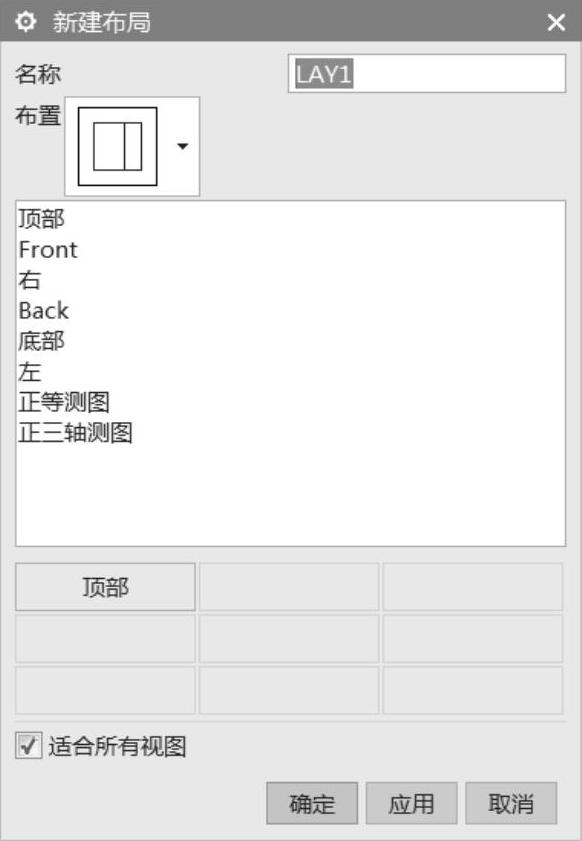
图1-26 “新建布局”对话框
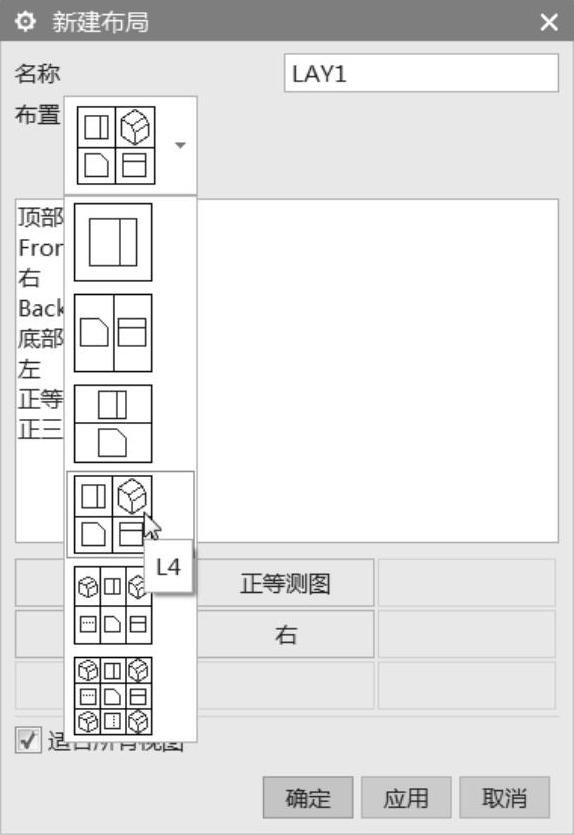 (www.daowen.com)
(www.daowen.com)
图1-27 选择视图布局模式
 修改视图布局。当用户在“布置”下拉列表框中选择一个系统预定义的视图布置模式后,可以根据需要修改该视图布局。例如,选择L4视图布局模式
修改视图布局。当用户在“布置”下拉列表框中选择一个系统预定义的视图布置模式后,可以根据需要修改该视图布局。例如,选择L4视图布局模式 后,想把正等测图改为正三轴测图,可在“新建布局”对话框中单击“正等测图”小方格按钮,接着在视图列表框中选择“正三轴测图”,此时“正三轴测图”显示在视图列表框下面的小方格按钮中,如图1-28所示,表明已经将正等测视图改为正三轴测图了。
后,想把正等测图改为正三轴测图,可在“新建布局”对话框中单击“正等测图”小方格按钮,接着在视图列表框中选择“正三轴测图”,此时“正三轴测图”显示在视图列表框下面的小方格按钮中,如图1-28所示,表明已经将正等测视图改为正三轴测图了。
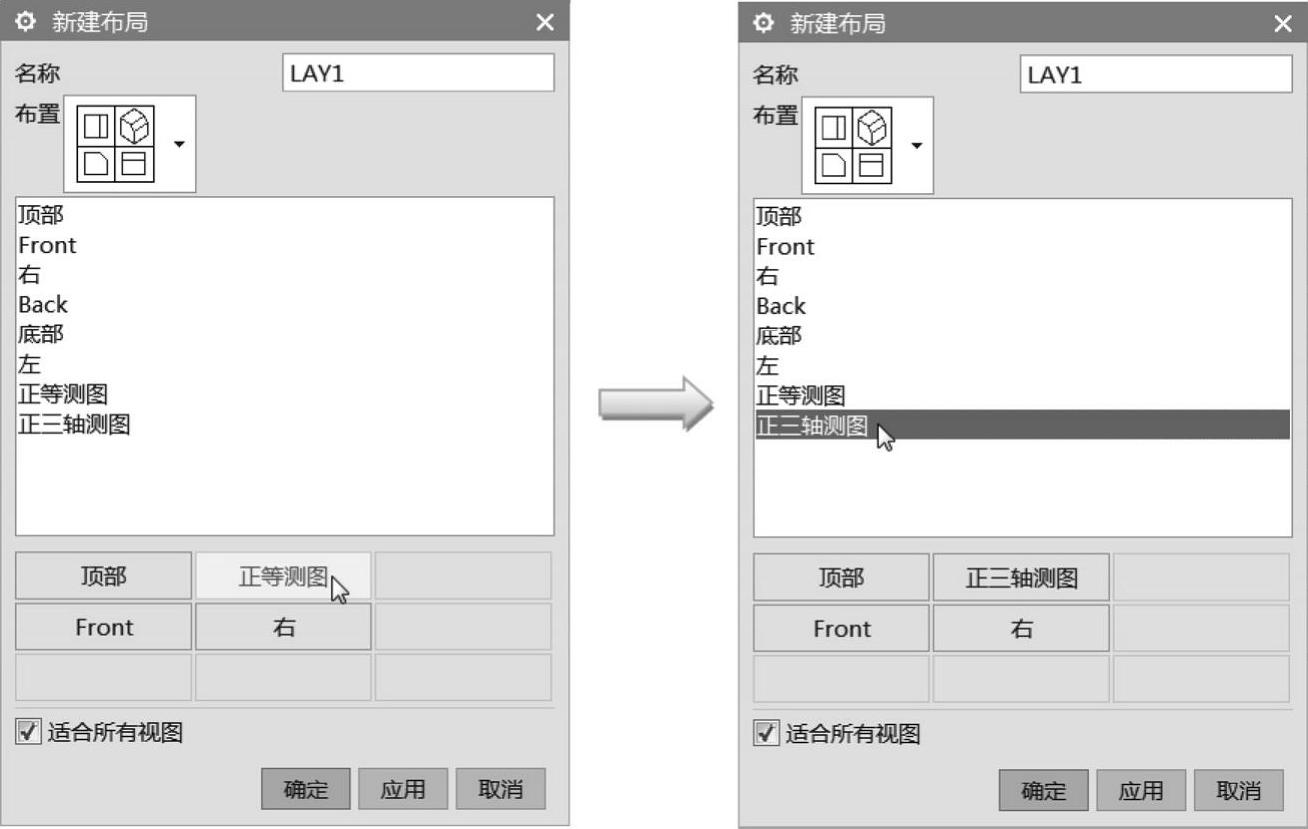
图1-28 修改视图布局示例
 在“新建布局”对话框中单击“确定”按钮或“应用”按钮,从而生成新建的视图布局。
在“新建布局”对话框中单击“确定”按钮或“应用”按钮,从而生成新建的视图布局。
免责声明:以上内容源自网络,版权归原作者所有,如有侵犯您的原创版权请告知,我们将尽快删除相关内容。
有关UG NX 10.0完全自学手册的文章







